Jednym z najszybszych sposobów udostępniania informacji współpracownikom i współpracownikom zewnętrznym jest wysyłanie łączy do określonych stron internetowych lub plików. Wystarczy, że klikną te linki i uzyskają dostęp do udostępnionych im zasobów. Jeśli często udostępniasz pliki nieuwierzytelnionym użytkownikom, możesz ustawić, aby łącza wygasały po określonym czasie. W ten sposób możesz zapobiec nieautoryzowanemu dostępowi.
Jak ustawić automatyczne wygaśnięcie linków?
Administratorzy IT mogą skonfigurować określone reguły, które wymagają od użytkowników pakietu Office i OneDrive wprowadzenia określonego czasu wygaśnięcia łączy udostępnianych użytkownikom zewnętrznym. Jeśli zapomnisz tego zrobić, na ekranie pojawi się alert, który brzmi: „Zgodnie z zasadami Twojej organizacji ten link wygasa.”
Administratorzy mogą również ustawić określoną obowiązkową wartość limitu czasu, po której wszystkie łącza staną się niedostępne dla użytkowników zewnętrznych. Jeśli jesteś administratorem IT i chcesz ustawić wygaśnięcie łączy OneDrive i SharePoint po określonym czasie, wykonaj poniższe czynności.
Jak ustawić wygaśnięcie linków dla użytkowników zewnętrznych?
- Przejdź do Centrum administracyjnego OneDrive.
- Nawigować do Zaawansowane ustawienia linków do udostępniania.
- Następnie znajdź sekcję, która mówi Link musi wygasnąć w ciągu tej liczby dni.
- Wprowadź datę wygaśnięcia linku.
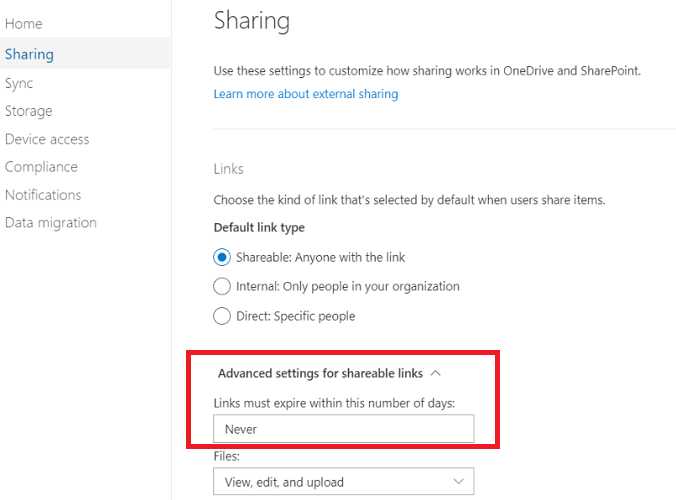
Po osiągnięciu wymaganego limitu czasu łącza nie będą już dostępne dla użytkowników zewnętrznych.
Alternatywnie możesz również użyć Centrum administracyjnego programu SharePoint, aby wykonać zadanie.
- Zaloguj się do Centrum administracyjne SharePoint.
- Iść do Zasady.
- Wybierz Łącza do plików i folderów.
- Następnie przejdź do Wybierz uprawnienia i opcje wygaśnięcia linków Każdy.
- Iść do Te linki muszą wygasnąć w ciągu tych wielu dni.
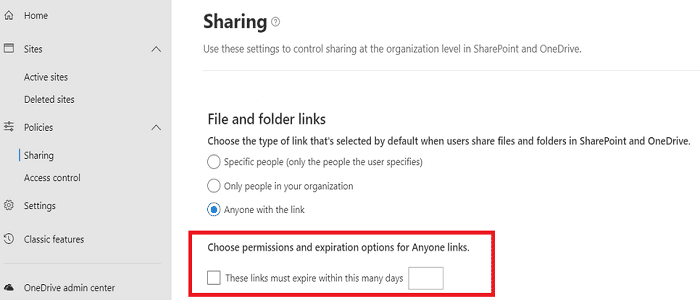
- Wprowadź obowiązkową wartość limitu czasu.
Aby uzyskać więcej informacji, zobacz Najlepsze praktyki dotyczące udostępniania plików i folderów nieuwierzytelnionym użytkownikom.
Wniosek
Aby zapobiec nieuwierzytelnionemu udostępnianiu linków i dostępowi do nich, możesz edytować ustawienia udostępniania w OneDrive i SharePoint oraz ustawić wygaśnięcie linków po określonej liczbie dni. Użyj tej opcji podczas udostępniania linków użytkownikom zewnętrznym.
Jak często ustawiasz wygasanie linków? Czy są jakieś inne wskazówki i triki, których używasz, aby zapobiec nieautoryzowanemu udostępnianiu linków? Podziel się swoimi pomysłami w komentarzach poniżej.